圖書系統發生無法登入或其他怪事,先清除瀏覽紀錄試試,通常只要清除
Cookie 和
快取即可,以下範例都用瀏覽器預設值清除更多資料,請依個別狀況勾選需要清除的項目。
- Chrome
設定 → 更多工具 → 清除瀏覽資料

設定時間範圍 → 勾選要清除的資料 → 清除資料
Edge
設定 → 歷程記錄
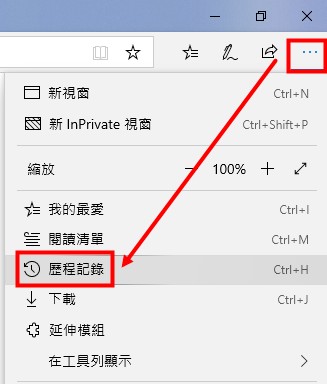
清除歷程記錄
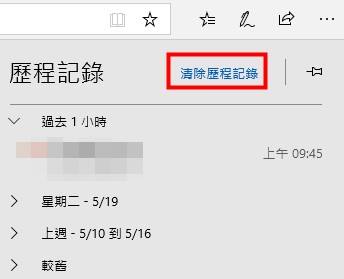
勾選要清除的資料 → 清除
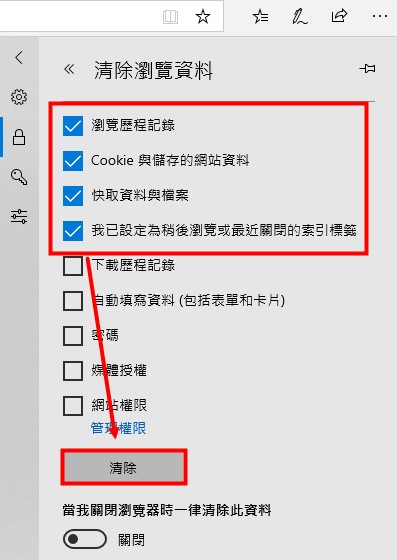
Firefox
設定 → 選項
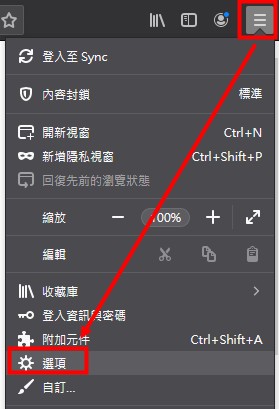
隱私權與安全性 → 清除資料
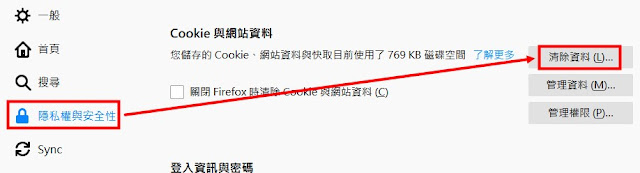
勾選要清除的資料 → 清除
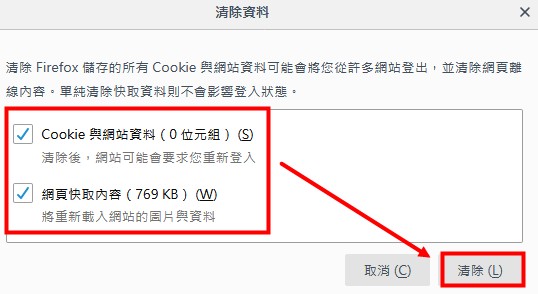
立刻清除
Internet Explorer (IE 11)
設定 → 安全性 → 刪除瀏覽歷程記錄
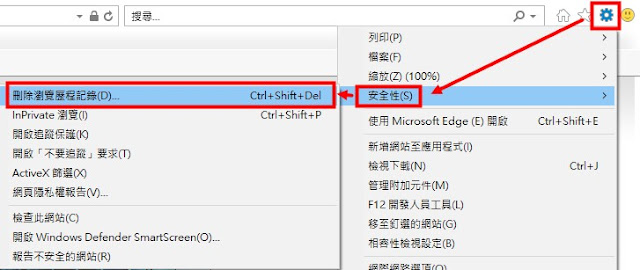
勾選要清除的資料 → 刪除

如果刪除資料無效,試著
取消勾選「保留我的最愛網站資料」。
沒有留言:
張貼留言